标签:
##1、gitHub Page的的使用
我觉得这边博文写的很清楚,方法、步骤、优缺点以及实例,所以就借用一下啦^_^
[搭建一个免费的,无限流量的Blog](http://www.ruanyifeng.com/blog/2012/08/blogging_with_jekyll.html)
如果要想更简单快捷的生成有逼格的博客,可以参考第2点.
##2、利用jekyll写博客
进入[The Quickest Way to Blog on GitHub Pages](http://jekyllbootstrap.com/)可以整体了解一下gitHub如何使用jekyll的
点击[0 to Blog in 3 Minutes](http://jekyllbootstrap.com/usage/jekyll-quick-start.html) 开始博客创建之旅
2.1、Host on GitHub in 3 Minutes
文章写的很清楚,执行完前面3步自己的博客就算生成好了,而且也有一定的逼格^_^.
2.2、 Run Jekyll Locally
在本地运行jekyll我自己还没有尝试过,感兴趣的可以自己试试,我在Linux上使用,到目前为止就可以了.
2.3、Create a Post
因为在第2步的时候没有在本地安装Jekyll,后面的几个步骤我就写一下我自己是怎么操作的,如果安装了的就直接按照文档上操作就可以了,上面的英语简单易懂^_^.
直接在_posts目录下创建文件夹如core-samples(名字任意,主要是是方便分类,这个是自带的例子),然后创建以日期为首的文件2011-12-29-jekyll-introduction.md
2.4、Create a Page
2.5、Publish
就是
git commit
git push
把更新的文件提交到gitHub上即可,具体的可以参考git的使用方法.
2.6、Customize
让自己的博客看起来更有逼格更个性化一些,jekyll自己准备了几个主题,可以按照上面的方式自己更换,如果自己会点css那就更好了^_^.
我写一下自己更换的方式,跟文档上面不太一样:
2.6.1)、找主题,这一步跟官网一样访问[Theme Explorer](http://themes.jekyllbootstrap.com/)
2.6.2) 、相中合适的主题之后点击 Install Theme 会弹出一个安装方法的弹层,我们只需要那个git地址,将它拷贝到本地时使用,例如我自己使用的这个主题:
git clone git://github.com/jekyllbootstrap/theme-mark-reid.git
2.6.3) 、手动将主题文件下的assets、_includes 拷贝到自己博客对应的目录下,在项目中保持跟下载下来的目录一致。
2.6.4)、更改_layout目录下所有文件的主题名称、include的目录中与主题相关的内容
theme :
name : mark-reid
......
% include themes/mark-reid/page.html %......
2.6.5) 、 找一些颜色搭配比较好看的博客/网站,更改一下自己的css文件。
##3、绑定域名
3.1)、在项目的根目录下创建一个CNAME文件,里面写入自己绑定的域名。
3.2)、前往你的DNS服务商新建一个CNAME解析至你的github page个人主页地址(如:tinyCome.github.io)。DNSPod需要多加一个点,即tinyCome.github.io.
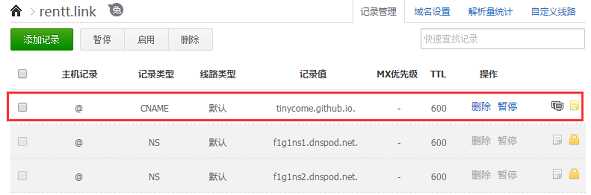
3.3)、到自己购买域名的地方修改DNS服务。(自己是在阿里云上购买的,修改如下,改为DNSPod上NS提供的记录值)
3.4)、稍等一会儿等待信息同步即可。
[查看我的博客效果](http://rentt.link/)
标签:
原文地址:http://www.cnblogs.com/faraway-tiny/p/4916737.html